Автоматизированная установка и пайка компонентов в технологии сквозного монтажа печатных плат
Автор pcbdesigner.ru На чтение 7 мин. Опубликовано Обновлено
В случае автоматизации процессов монтажа общая последовательность операций включает в себя установку элементов, а затем пайку. (При нанесении в отверстия паяльной пасты используются несколько другие этапы, поскольку пасту можно наносить как перед, так и после установки компонентов на печатную плату.)
Компоненты
Установка компонентов на плату, как правило, осуществляется в следующем порядке:
- Компоненты в DIP-корпусах.
- Компоненты в корпусах с осевыми выводами.
- Компоненты в корпусах с радиальными выводами.
- Компоненты в корпусах сложной формы.
Далее по тексту приводится краткое описание каждого типа компонентов, а также их автоматический монтаж.
Выбор соответствующего установочного оборудования, осуществляющего автоматический монтаж, зависит от объема производства и ассортимента продукции (с различной плотностью компонентов. размерами платы и т.д.), которая должна быть собрана на заводе. Эти факторы определяют физические размеры машины, скорость установки, а также характеристики обработки компонентов при их установке на печатную плату.
1. Компоненты в корпусах с двухрядным расположением выводов (DIP)
Первым этапом автоматизированного процесса монтажа является установка компонентов на печатную плату в DIP-корпусах. Обычно DIP-корпуса (рисунок 1) производятся двух типоразмеров по ширине: 7,6 мм или 15,2 мм. Длина корпуса зависит от количества выводов. Например, DIP-корпус с шестью штырьками может иметь одинаковую ширину и длину — 7,6 мм. С другой стороны, DIP- корпус с 42 штырьками имеет ширину 15,2 мм и длину 54,6 мм. DIP-корпуса длиной 61 см обычно помещают в пластиковые трубки (пеналы). В установочном автомате, осуществляющем установку компонентов на печатную плату, эти трубки размещают в магазинах вертикально. Захват установочной головки выбирает соответствующий корпус и переносит его в центр автомата для установки на печатную плату. Во время установки инструменты в головке удерживают корпус за выводы. Инструменты в головке автоматического установщика для качественной установки элементов на плату могут заменяться в зависимости от размера DIP-корпусов.
В установочном автомате, осуществляющем установку компонентов на печатную плату, эти трубки размещают в магазинах вертикально. Захват установочной головки выбирает соответствующий корпус и переносит его в центр автомата для установки на печатную плату. Во время установки инструменты в головке удерживают корпус за выводы. Инструменты в головке автоматического установщика для качественной установки элементов на плату могут заменяться в зависимости от размера DIP-корпусов.
Корпуса с двухрядным расположением выводов обычно изготавливают литыми из пластика (PDIP) или делают керамическими (CerDIP, или просто CDIP). Финишное покрытие PDIP-корпусов обычно состоит из никелевого гальванического покрытия (паяемый слой) и слоя Sn-Pb (защитное покрытие) поверх медной рамки. Оловянно-свинцовое покрытие было заменено слоем 100% олова в соответствии с экологическими требованиями. Выводы компонентов в CDIP-корпусах сделаны из железных сплавов с низким температурным коэффициентом линейного расширения, они имеют либо медное покрытие для пайки, либо никелевое покрытие (паяемый слой), над которым находится слой из золота (защитный слой). Хотя производители редко выпускают DIP-корпуса для установки на печатную плату с покрытием для горячей пайки погружением, последнее может наноситься во время послепродажного обслуживания, перед автоматическим монтажом на печатную плату, чтобы предотвратить образование оловянных усов при использовании покрытий из 100% олова или охрупчивания покрытий из золота. Помимо возможных забиваний отверстий покрытиями для горячей пайки погружением иногда возникает необходимость вскрытия и изготовления нового корпуса, что потенциально может повредить выводы и увеличить общие затраты на установку и монтаж компонентов печатной платы.
Хотя производители редко выпускают DIP-корпуса для установки на печатную плату с покрытием для горячей пайки погружением, последнее может наноситься во время послепродажного обслуживания, перед автоматическим монтажом на печатную плату, чтобы предотвратить образование оловянных усов при использовании покрытий из 100% олова или охрупчивания покрытий из золота. Помимо возможных забиваний отверстий покрытиями для горячей пайки погружением иногда возникает необходимость вскрытия и изготовления нового корпуса, что потенциально может повредить выводы и увеличить общие затраты на установку и монтаж компонентов печатной платы.
2. Компоненты в корпусах с осевыми выводами.
После установки на печатную плату компонентов в DIP-корпусах осуществляется установка компонентов в корпусах с осевыми выводами, которые производитель поставляет наклеенными на ленту во избежание возможного повреждения. Перед автоматическим монтажом компонентов она должна быть проверена на соответствие спецификации EIA № 296-Е. Примеры компонентов в корпусах с осевыми выводами приведены на рисунке 2.
Примеры компонентов в корпусах с осевыми выводами приведены на рисунке 2.
В процессе их автоматической установки на печатную плату машина отрезает компоненты с осевыми выводами от ленты, формируя из них последовательность для подачи в установочную головку. Выводы у данных устройств обычно сделаны из меди или из железного сплава с медным покрытием. Для сохранения паяемости выводов используются оловянно-свинцовые покрытия или покрытия из чистого олова. Покрытия для горячей пайки погружением (Sn-Pb и бессвинцовые) все чаще замещают покрытия из чистого олова при автоматическом монтаже компонентов на печатную плату, особенно в изделиях высокой надежности. Толщина покрытия должна быть учтена при расчете допусков на диаметры отверстия и вывода. Кроме того, покрытия для горячей пайки погружением часто имеют разную толщину, увеличиваясь к концу вывода, где происходит скопление расплавленного припоя перед его затвердеванием.
Выбор соответствующего автомата для установки компонентов на плату зависит от объема производства и ассортимента продукции (с различной плотностью монтажа, размерами платы и т. д.), монтаж которой осуществляют на заводе. Эти факторы определяют габаритные размеры автоматического установщика компонентов на печатную плату, скорость установки, а также параметры установки компонентов.
д.), монтаж которой осуществляют на заводе. Эти факторы определяют габаритные размеры автоматического установщика компонентов на печатную плату, скорость установки, а также параметры установки компонентов.
Элементы с осевыми выводами устанавливают перед компонентами с радиальными выводами, потому что, как правило, первые по размеру меньше вторых. Поскольку инструменты для установки на печатную плату, используемые для компонентов с осевыми выводами, также меньше по размеру, подобный порядок установки способствует высокой плотности монтажа.
3. Компоненты в корпусах с радиальными выводами.
После компонентов в DIP — корпусах и компонентов в корпусах с осевыми выводами на печатную плату устанавливают компоненты с радиальными выводами. Эти компоненты могут значительно отличаться по размеру, форме, высоте и массе (рисунок 3).
Рисунок 3 — Пример элементов с радиальными выводамиПокрытия выводов по типу и толщине идентичны покрытиям компонентов с осевыми выводами. Возможным исключением являются компоненты в герметичных корпусах, такие, как устройства с активным кремниевым кристаллом в цилиндрическом корпусе TO-5, оптоэлектронные компоненты и реле. Выводы таких устройств обычно изготовлены из железных сплавов с низким температурным коэффициентом линейного расширения, благодаря чему они могут быть герметично запечатаны в металлостеклянном держателе.
Возможным исключением являются компоненты в герметичных корпусах, такие, как устройства с активным кремниевым кристаллом в цилиндрическом корпусе TO-5, оптоэлектронные компоненты и реле. Выводы таких устройств обычно изготовлены из железных сплавов с низким температурным коэффициентом линейного расширения, благодаря чему они могут быть герметично запечатаны в металлостеклянном держателе.
Компоненты с радиальными выводами перед установкой на печатную плату наклеивают на ленту. Автомат для монтажа компонентов с радиальными выводами снимает их с ленты и устанавливает в той последовательности, в которой они должны быть расположены на печатной плате. Для этого используется та же установочная головка, как и в других монтажных автоматах. Автоматы для монтажа компонентов с радиальными выводами сконструированы таким образом, чтобы при установке элементов на печатную плату обходить уже установленные компоненты в DIP-корпусах и корпусах с осевыми выводами.
4. Компоненты сложной формы.
На печатную плату компоненты сложной формы устанавливают в последнюю очередь. Компоненты этого типа заключены в такие корпуса, которые по определению не предназначены для автоматизированного монтажа по следующим причинам:
- они используются в слишком малых количествах, чтобы оправдать создание автоматов для их монтажа;
- их геометрия (форма или размер) не пользуется настолько большим спросом у потребителя, чтобы создавать для них готовый инструмент.
Для устройств большой мощности часто требуются различные компоненты сложной формы, включая устройства в негабаритных DIP-корпусах, компоненты с осевым и радиальным расположением выводов. Кроме того, к компонентам сложной формы относятся трансформаторы, выключатели, реле, разъемы. Один из компонентов сложной формы приведен на рисунке 4. Негабаритный размер и сложная геометрия таких компонентов часто сопровождаются необычной конфигурацией выводов и использованием различных материалов.
Рисунок 4 — Пример элементов сложной формыОборудование для установки компонентов в отверстия.
Поскольку спрос на печатные платы со сквозными отверстиями по-прежнему достаточно высок, постоянно разрабатывается оборудование с улучшенными возможностями монтажа. Бесщеточные сервомоторы, современные контроллеры управления движением и датчики движения заменили большинство агрегатов с пневматическим двигателем и громоздкими (и медленными) механическими переключателями и реле. Некоторые автоматы способны перед установкой тестировать электрические характеристики компонентов. При автоматической установке элементов на печатную плату со скоростью до 40 000 компонентов в час, интенсивность отказов составляет пару сотен компонентов на миллион или ниже для обычных компонентов с осевыми и радиальными выводами. Сменный инструмент позволяет автоматизировать монтаж, в частности установку, многих компонентов сложной формы на печатную плату. Внедрение бессвинцовой технологии пайки не оказало большого влияния на применение монтажного оборудования.
быстрый старт с нуля / Блог компании МАСТЕР КИТ / Хабр
Если вы помните мой предыдущий пост, там было высказано желание разобраться, что и как можно добавить к понравившейся мне модели, чтобы DIY forever. Большое спасибо пользователям UseTi, Phmphx, lomalkin и в особенности n4k4m1sh2, которые поделились интересными идеями на эту тему в комментариях. Понятно, что для поставленных целей нужны два навыка, один из которых — монтаж печатной платы. А значит сегодня мы будем паять, с нуля.
Большое спасибо пользователям UseTi, Phmphx, lomalkin и в особенности n4k4m1sh2, которые поделились интересными идеями на эту тему в комментариях. Понятно, что для поставленных целей нужны два навыка, один из которых — монтаж печатной платы. А значит сегодня мы будем паять, с нуля.С полки детского магазина был взят очередной набор, конкретно этот.
Итак, тестируем «Набор Юного электронщика». Получится ли с его помощью собрать рабочие конструкции с нуля не имея предварительных навыков, как это до того у нас получилось с механической моделью?
В наборе уже есть всё, чтобы быстро совершить сборку:
- паяльник, припой с каналом флюса (очень удобно!) и кусачки
- мультиметр
Т.е. есть что паять, чем паять и, что немаловажно — чем проверить компоненты и уже готовую схему.
Также, в набор входят две брошюры:
1. Методическое пособие, которое содержит общие сведения о приборах, деталях и процессе пайки.
2. Инструкция к сбору двух входящих в набор устройтсв и последующей настройки одного из них.
Брошюры хорошие, но, если вы помните, мне больше понравилась инструкция к роботу, где не было слов — только изображения + пошагово расписана сборка. В инструкции к этому набору пошаговой инструкции нет. В чем-то это и хорошо, потому что если ориентироваться на эти две брошюры, хочешь-не хочешь, придётся сначала всё прочитать и понять, и только затем действовать — то есть, они приучают мыслить системно. Но немного не хватает динамики, и, мне кажется, детям этого тоже может не хватать ещё больше, чем мне. Поэтому если будете собирать нечто подобное, надеюсь, этот пост сильно сэкономит вам время.
Дополнительные инструменты
Чего нет в наборе, но понадобится или может понадобится:
1. Пинцет. Мы взяли маникюрный.
2. Батарейка «Крона» на 9В
3. Крестообразная отвертка — в одной из схем есть клемма. Затянуть в ней провода получится часовой крестообразной отверткой.
4. Приспособление для пайки «третья рука» — вот уж без чего можно обойтись, хотя в инструкции и брошюре она постоянно упоминается. Конечно, с нею было бы удобнее, но если просто собрать все детали на плате, а затем её перевернуть, то обе входящих в набор платы будут относительно устойчивы и паять будет в принципе удобно и без дополнительных приспособлений.
5. Лупа
6. Оловоотсос
7. Очки и респиратор
8. Подставка для паяльника
9. Вентилятор\вытяжка
Из всего этого списка совсем туго придётся только без первых двух пунктов. Подставкой для паяльника у нас в этот раз стал робот из предыдущего поста. Остальное для монтажа двух маленьких плат было бы действительно лишним.
Зато нелишним будет напомнить, что при пайке выделяются пары олова, которые не слишком полезны для здоровья. Собственно пайка двух входящих в комплект схем заняла у меня не более 10 минут и мне не поплохело. Однако небольшой вентилятор, отгоняющий дым в сторону, или хотя бы открытое окно — это стандартная и очень хорошая практика. Кроме того, после пайки нужно вымыть руки. Глаза тоже нужно беречь — отлететь может откушенная кусачками ножка детали или в процессе пайки может отлететь капелька горячего олова (хотя у нас не отлетало). Поэтому надевайте защитные очки. Берегите себя!
Кроме того, после пайки нужно вымыть руки. Глаза тоже нужно беречь — отлететь может откушенная кусачками ножка детали или в процессе пайки может отлететь капелька горячего олова (хотя у нас не отлетало). Поэтому надевайте защитные очки. Берегите себя!
Питание
Для начала, всё что нам понадобится — это докупленная отдельно батарейка «Крона». В наборе есть разъем под неё, который, по инструкции, надо впаять в первую схему. Мой совет: не делайте этого, оставьте её так и используйте в обеих схемах — и для тестирования первой, и для настройки второй.
Устройства, которые мы соберём, потребляют какое-то безумное количество мА\час.
Если речь идёт об электрической цепи, то наши ресурсы и то, как мы их быстро потратим, измеряются в А\ч (Ампер в час, mAh). Ёмкость типичной «Кроны» (по паспорту):
625 мА·ч ≈ 0,5 А·ч
Первое устройство, «Хамелеон», потребляет до 200 мА·ч. Поэтому нашей Кроны этой схеме хватит на:
625мАч/200мА = 3,125 часа.
а значит использовать её рекомендуется только для проверки работы схемы. Хорошим выходом будет аккумулятор на 12 вольт и ёмкостью не менее 0,5 А·ч.
Хорошим выходом будет аккумулятор на 12 вольт и ёмкостью не менее 0,5 А·ч.
мА·ч — это то, как быстро сядет батарейка! =)
Было бы круто иметь возможность припаять на платы один из таких разъёмов, и затем включить в него вот такой лабораторный блок питания. Но ни под один из доступных разъёмов на плате нет подходящих отверстий. Следовательно, подключить блок питания мы пока не можем.
Первый блин комом или сразу troubleshooting
Есть такой анекдот: купил человек самолёт и журнал с описанием «Как делать мёртвую петлю». Следуя инструкции, сел в самолёт, взлетел, начал делать мёртвую петлю — всё получается. Переворачивает страницу, а там: «… выход из мёртвой петли читайте в следующем номере».
Можно много говорить о культуре пайки и о том, что это целое искусство. Одно останется неизменным: если делаешь что-то в первый раз и по книжке, то сначала может не получится. Вот наша первая плата, набор «Хамелеон», вернее то, что из неё получилось. Какие ошибки были допущены?
Какие ошибки были допущены?
1. Нарушена технология пайки, как результат — непропаянные контакты, которые лучше выпаять и впаять снова (не перепутав полярность!)
Результат: детали красиво стоят в кривь и в кось, а из трех цепочек диодов загорелась в итоге только одна.
Возможное решение: выпаять все детали и впаять заново.
Позитивный момент: можно найти всегда. В данном случае у нас нигде нет «паразитарных перемычек». Правда, удалять их достаточно просто в любом случае: просто провести жалом паяльника и разделить спаявшиеся вместе контакты.
Паять!
Итак, первая схема не получилась у нас из-за нарушения технологии пайки, поэтому сразу обговорим этот простой и на самом деле приятный момент.
В брошюре достаточно наглядно показано и рассказано, как паять, но, к сожалению, мне это не сильно помогло, т.
Пожалуй, лучшая рекомендация, которую удалось найти, была в этом посте. Приведу её целиком:
Все дело в процессе. Делать надо так:
- Деталь вставляется в плату и должна быть закреплена (у вас не будет второй руки, чтобы держать).
- В одну руку берется паяльник, в другую — проволочка припоя (удобно, если он в специальном диспенсере, как на картинке).
- Припой на паяльник брать НЕ НАДО.
- Касаетесь кончиком паяльника места пайки и греете его. Обычно, это секунды 3-4. (на самом деле 1-2 с. — прим. А.Ч.)
- Затем, не убирая паяльника, второй рукой касаетесь кончиком проволочки припоя с флюсом места пайки. В реальности, в этом месте соприкасаются сразу все три части: элемент пайки и его отверстие на плате, паяльник и припой. Через секунду происходит «пшшшшш», кончик проволочки припоя плавится (и из него вытекает немного флюса) и необходимое его количество переходит на место пайки.
После секунды можно убирать паяльник с припоем и подуть.
Дополнительно могу порекомендовать иллюстрированный комикс, переведённый хабрапользователем atarity.
Также, время от времени на жале паяльника образуется нагар и его нужно чистить. Для этого в индустрии используются специальные целлюлозные губки, обязательно смоченные водой. В нашем случае нагар можно снять просто стряхнув его механически — например, тупой стороной ножа.
Пошаговая инструкция
После того как первое устройство было нами несправедливо загублено, появилось понимание того, как выстроить процесс более эффективно. Надеюсь, эта пошаговая инструкция поможет вам так же быстро собрать свой собственный набор.
Итак, у нас есть горсть деталей и мы понятия не имеем что к чему. Берём симпатичный маникюрный пинцет (что было дома) и выбираем из этой груды все резисторы.
Вот так они выглядят. Если внимательно присмотреться, мы увидим что у нас 8 одинаковых, ещё 2 одинаковых и 1 «сам по себе». Присматриваться нужно к полосатой маркировке на корпусе. На плате место для резистора обозначается R (resistor). Первые 8 одинаковых становятся в ряд внизу, как это видно на плате, ещё 2 одинаковых слева вверху и один, который «сам по себе» — собственно, монтируется «сам по себе».
Присматриваться нужно к полосатой маркировке на корпусе. На плате место для резистора обозначается R (resistor). Первые 8 одинаковых становятся в ряд внизу, как это видно на плате, ещё 2 одинаковых слева вверху и один, который «сам по себе» — собственно, монтируется «сам по себе».
На этом этапе, не упустите возможность поиграть с мультиметром. В брошюре подробно описано, как измерить сопротивление резистора.
Хорошая новость: у резисторов нет полярности. Это значит, что нам не важно, какой стороной мы их посадим на плату. Поэтому, долго не думая, придаём нужную форму контактам, сажаем всех на плату, отрезаем кусачками лишнее. Чтобы было удобно паять, мы положили плату на край небольшой картонной коробки, т. к. если её положить на стол, это не дало бы возможности припаять резисторы немного над платой, как это рекомендуется сделать.
Вот что у нас получится. Всё ещё далеко от идеала, но уже гораздо лучше по сравнению с первым набором! Продолжаем.
Теперь отберём все конденсаторы. На плате места для них обозначаются C (capacitor). Конденсаторы бывают полярные, а бывают неполярные. Это значит, что некоторые конденсаторы, если их посадить на плату «не той стороной» работать не будут и вся цепть работать не будет. Подсказка: желтые конденсаторы неполярны, поэтому просто сажаем их в гнёзда C3 и C4.
На плате места для них обозначаются C (capacitor). Конденсаторы бывают полярные, а бывают неполярные. Это значит, что некоторые конденсаторы, если их посадить на плату «не той стороной» работать не будут и вся цепть работать не будет. Подсказка: желтые конденсаторы неполярны, поэтому просто сажаем их в гнёзда C3 и C4.
Цилиндрические конденсаторы полярны. Как определить полярность? Два способа:
1. До обрезки ножек та, что длиннее — это плюс. Достаточно совместить его с маркировкой «+» в посадочном гнезде конденсатора C1 или C2
2. Синяя полоса на конденсаторе — это «ключ». Она там, где минус. Достаточно разместить её с обратной стороны от маркировки «плюс».
Подсказка: если думать лень, просто посадите полярные конденсаторы как на изображении.
И диоды! Диоды все полярны. Способы определить полярность:
1. Более длинная ножка — плюс.
2. Фаска (скос) на боку основания самого диода. Не очеь удобно, т. к. у прозрачных диодов её не видно почти совсем. Все фаски диодов на данной плате должны оказаться с одной стороны — наружной.
Все фаски диодов на данной плате должны оказаться с одной стороны — наружной.
3. Поставьте мультиметр в режим прозвона (значок «wi-fi», а на самом деле — звукового сигнала, на мультиметре), черным проводом (минус) коснитесь короткой ножки, красным (плюс) — длинной. В нашем случае диод загорится. Если поменять полярность — не загорится. Это происходит потому, что диод пропускает ток только в одном направлении.
Если перепутать полярность хотя бы у одного диода, то вся цепочка гореть не будет. Но! Нас эти три способа определения полярности диода не подвели. Последний способ можно ещё раз использовать после монтажа для прозвона цепи и чтобы убедиться, что полярность диодов не нарушена.
У нас осталась только ещё несколько деталей. По часовой стрелке на фото:
Кнопка. Не полярна. Просто поставить и надавить слегка — она закрепится на плате.
Микросхемы: у них есть «ключи» сверху на корпусе. У той, что длиннее, это выемка, которую надо совместить с обозначением на плате. В нашем случае выемка будет смотреть направо, в сторону резисторов. У микросхемы поменьше ключ в виде углубления в левом верхнем углу. Там он и должен оказаться на схеме. Также, эта выемка схематично обозначена на плате, тоже сверху.
В нашем случае выемка будет смотреть направо, в сторону резисторов. У микросхемы поменьше ключ в виде углубления в левом верхнем углу. Там он и должен оказаться на схеме. Также, эта выемка схематично обозначена на плате, тоже сверху.
Обратите внимание на старые добрые «ламповые» (в смысле — уютные) DIP-микросхемы. Сейчас кроме наборов для творчества их уже мало где встретишь, хотя паять их для меня лично — одно удовольствие, равно как и собирать шестереночные механизмы. В промышленности же на смену традиционным методам, которыми пользовались ещё наши родители и бабушки и дедушки тех, кому предназначается этот набор, пришёл поверхностный монтаж.
Микросхема стабилизатора напряжения. С ней всё просто, перепутать ничего не получится.
Клеммный разъем. Сюда мы будем подключать блок питания. Поэтому важно: у клеммного разъема отверстия под провод должны смотреть наружу платы, иначе их закроет собой близко стоящий конденсатор, и заклепить в клемме провода станет затруднительно (собственно, у нас так и вышло). В случае неправильного размещения клеммного разъема выпаять его без вакуумного оловоотсоса, скорее всего, не получится (у нас не получилось).
В случае неправильного размещения клеммного разъема выпаять его без вакуумного оловоотсоса, скорее всего, не получится (у нас не получилось).
Готово! Нам удалось допустить всего одну существенную ошибку при сборке — это расположение клеммного разъема. Но на полярность это не влияет, скорее на удобство эксплуатации.
У нас получилось мини-проверяющее устройство, которое всегда покажет, сколько ещё батарейки осталось. Сейчас мы его настроим на проверку батарейки Крона, которая у нас уже есть и в которой заряд — 9В, пока она не села.
Помните, мы рекомендовали вам не впаивать провода с клеммами для батарейки в первую схему? Если впаяли — выпаяйте, сейчас они нам понадобятся.
Подключаем новую, ещё не севшую батарейку. Соблюдаем полярность (плюсовой разъем клеммы обозначен на плате). Загорелся первый красный светодиод. Схема работает!
Коротко разово нажимаем кнопку. Прибор измеряет напряжение в 9В и запоминает его. Если бы у нас была рядом севшая Крона, можно было бы проверить разность заряда.
Подсказка: быстро разрядить Крону можно при помощи первой схемы если вы её, конечно, правильно собрали. Как мы уже говорили, потребляет она до 200 мА, поэтому разрядит батарейку примерно за три часа.
Собственно, с теми же функциями измерения вольтажа справляется и входящий в набор мультиметр, но делает он это, конечно, не настолько эффектно. При наличии лабораторного блока питания, можно перепрограммировать наше устройство каждый раз под новый вольтаж. То же самое можно сделать, подключая разные батарейки и снова нажимая кнопку «запомнить».
В заключение хочется сказать спасибо тем, кто придумал и создал этот набор. Два дня назад у меня не было ни малейшего понятия о процессе монтажа печатных плат. Сейчас я отличаю резистор от транзистора и могу посадить их на плату, используя ключи, мультиметр и прочие подсказки. Кроме того, одно из устройств мне удалось сразу собрать и запустить в работу! Как всегда, это очень приятно: видеть и держать в руках то, что удалось собрать самостоятельно.
Благодаря этому двухдневному погружению в электронику, мне стало понятно, что ещё я хочу узнать:
1. Как прозванивать смонтированную печатную плату, чтобы найти, где дефект и устранить его, а не перепаивать всю плату целиком (у меня всё ещё есть надежда пересобрать первое устройство!).
2. Как рассчитать энергопотребление схемы и самостоятельно рассчитать, на сколько хватит того или иного заряда аккумулятора?
3. Три показателя, которое мы измерили в процессе сборки при помощи мультиметра — количество вольт в батарейке, сопротивление в омах резисторе, измерение силы тока в амперах. Как они взаимосвязаны и что я могу с этим делать?
4. Как прочитать принципиальную схему устройства и увидеть её на плате? Как совместить п. 3 и п. 4?
Поэтому хочу обратиться к тебе, Хабр. Поделись, пожалуйста, ссылками на статьи и книги по этой теме, которые тебе понравились, которые легко читать, и быстро можно понять.
А также, подскажи, пожалуйста, что бы ты сделал с питанием устройств, клеммами и разъёмами, потому что пока что у меня есть только вариант «два торчащих провода и батарейка Крона».
Надеюсь, этот обзор тоже поможет кому-то «въехать» в нужную тему быстрее и легче. Удачи вам!
Пайка для начинающих / Хабр
Мои отношения с радио- и микроэлектроникой можно описать прекрасным анекдотом про Льва Толстого, который любил играть на балалайке, но не умел. Порой пишет очередную главу Войны и Мира, а сам думает «тренди-бренди тренди-бренди…». После курсов электротехники и микроэлектроники в любимом МАИ, плюс бесконечные объяснения брата, которые я забываю практически сразу, в принципе, удается собирать несложные схемы и даже придумывать свои, благо сейчас, если неохота возиться с аналоговыми сигналами, усилениями, наводками и т.д. можно подыскать готовую микро-сборку и остаться в более-менее понятном мире цифровой микроэлектроники.К делу. Сегодня речь пойдет о пайке. Знаю, что многих новичков, желающих поиграться с микроконтроллерами, это отпугивает. Но, во-первых, можно воспользоваться макетными платами, где просто втыкаешь детали в панель, без даже намека на пайку, как в конструкторе.
Так можно собрать весьма кучерявое устройство.
Но иногда хочется таки сделать законченное устройство. Опять-таки, не обязательно «травить» плату. Если деталей немного, то можно использовать монтажную плату без дорожек (я использовал такую для загрузчика GMC-4).
Но вот паять таки придется. Вопрос как? Особенно, если вы этого никогда раньше не делали. Я, возможно, открою Америку, но буквально несколько дней назад я сам для себя открыл волшебный мир пайки без особого геморроя.
До сего времени мое понимание сути процесса ручной пайки было следующим. Берется паяльник (желательно с жалом не в форме шила, а с небольшим уплощением, типа лопаточки), припой и канифоль. Для запайки пятачка, ты берешь капельку припоя на паяльник, макаешь паяльник в канифоль, происходит «пшшшшш», и пока он идет, ты быстро-быстро касаешься паяльником места пайки (деталь, конечно, должна быть уже вставлена), и после нескольких мгновений разогрева припой должен каким-то волшебным образом переходить на место пайки.
Увы, у меня такой метод работал очень плохо, практически не работал. Детали нагревались, но припой никуда с паяльника не переходил. Очевидно, что проблема была в катализаторе, то есть канифоли. Того «пшшшшш», что я делал, опуская конец паяльник в канифоль, явно не хватало, чтобы «запустить» процесс пайки. Пока ты тащишь паяльник к месту пайки, вся почти канифоль успевает сгореть. Именно поэтому, кстати, мне была совершенно непонятна природа припоя, внутри которого уже содержится флюс (какой-то вид катализатора, типа канифоли). Все равно, в момент набирания припоя на паяльник весь флюс успевает сгореть.
Экспериментальным путем я нашел несколько путей улучшить процесс:
- Лудить места пайки заранее. Реально, при пайке деликатных вещей, типа
микросхем это крайне непрактично. Тем более, обычно, их ножки уже
луженые. - Крошить канифоль прямо на место пайки. Аккуратно кладешь кристаллик канифоли прямо на место пайки, и тогда «пшшшшш» происходит прямо там, что позволяет припою нормально переходить с паяльника.
 Увы, после такой пайки плата вся обгажена черными заплесами горелой канифоли. Хотя она и изолятор, но порой не видно дефектов пайки.Поэтому плату надо мыть, а это отдельный геморрой. Да и само выкрашивание делает пайку крайне медленной. Так я паял Maximite.
Увы, после такой пайки плата вся обгажена черными заплесами горелой канифоли. Хотя она и изолятор, но порой не видно дефектов пайки.Поэтому плату надо мыть, а это отдельный геморрой. Да и само выкрашивание делает пайку крайне медленной. Так я паял Maximite. - Использовать жидкой флюс. По аналогии с выкрашиваем канифоли, можно аккуратно палочкой класть капельку жидкого флюса (обычно, он гораздо «сильнее» канифоли), и тогда будет активный «пшшшшш», и пайка произойдет. Увы, тут тоже есть проблемы. Не все жидкие флюсы являются изоляторами, и плату тоже надо мыть, например, ацетоном. А те, что являются изоляторами все равно остаются на плате, растекаются и могут мешать последующей внешней «прозвонке». Выход — мыть.
Итак, мы почти уже у цели. Я так подробно все пишу, так как, честно, для меня это было прорыв. Как я случайно открыл, все, что нужно для пайки несложных компонент — это паяльник, самый обычный с жалом в виде шила:
и припой c флюсом внутри:
ВСЕ!
Все дело в процессе. Делать надо так:
Делать надо так:
- Деталь вставляется в плату и должна быть закреплена (у вас не будет второй руки, чтобы держать).
- В одну руку берется паяльник, в другую — проволочка припоя (удобно, если он в специальном диспенсере, как на картинке).
- Припой на паяльник брать НЕ НАДО.
- Касаетесь кончиком паяльника места пайки и греете его. Обычно, это секунды 3-4.
- Затем, не убирая паяльника, второй рукой касаетесь кончиком проволочки припоя с флюсом места пайки. В реальности, в этом месте соприкасаются сразу все три части: элемент пайки и его отверстие на плате, паяльник и припой. Через секунду происходит «пшшшшш», кончик проволочки припоя плавится (и из него вытекает немного флюса) и необходимое его количество переходит на место пайки. После секунды можно убирать паяльник с припоем и подуть.
Ключевой момент тут, как вы уже поняли, это подача припоя и флюса прямо на место пайки. А «встроенный» в припой флюс дает его необходимое минимальное количество, сводя засирание платы к минимуму.

Ясное дело, что время ожидания на каждой фазе требует хотя бы минимальной практики, но не более того. Уверен, что любой новичок по такой методике сам запаяет Maximite за час.
Напомню основные признаки хорошей пайки:
- Много припоя еще не значит качественного контакта. Капелька припоя на месте контакта должна закрывать его со всех сторон, не имея рытвин, но не быть чрезмерно огромной бульбой.
- По цвету пайка должна быть ближе к блестящей, а не к матовой.
- Если плата двухсторонняя, и отверстия неметаллизированные, надо пропаять по указанной технологии с обоих сторон.
Стоит заметить, что все выше сказанное относится к пайке элементов, которые вставляются в отверстия на плате. Для пайки планарных деталей процесс немного более сложен, но реален. Планарные элементы занимают меньше места, но требуют более точного расположения «пятачков» для них.
Планарные элементы (конечно, не самые маленькие) даже проще для пайки в некотором роде, хотя для самодельных устройств уже придется травить плату, так как на макетной плате особого удобства от использования планарных элементов не будет.
Итак, небольшой, почти теоретический бонус про пайку планарных элементов. Это могут быть микросхемы, транзисторы, резисторы, емкости и т.д. Повторюсь, в домашних условиях есть объективные ограничения на размер элементов, которых можно запаять обычным паяльником. Ниже я приведу список того, что лично я паял обычным паяльником-шилом на 220В.
Для пайки планарного элемента уже не получится использовать припой на ходу, так как его может «сойти» слишком много, «залив» сразу несколько ножек. Поэтому надо предварительно в некотором роде залудить пятачки, куда планируется поставить компонент. Тут, увы, уже не обойтись без жидкого флюса (по крайне мене у меня не получилось).
Фаза 1
Капаете немного жидкого флюса на пятачек (или пятачки), берете на паяльник совсем немного припоя (можно без флюса). Для планарных элементов припоя вообще надо очень мало. Затем легонько касаетесь концом паяльника каждого пятачка. На него должно сойти немного припоя. Больше чем надо, каждый пятачек «не возьмет».
Фаза 2
Берете элемент пинцетом. Во-первых, так удобнее, во-вторых пинцет будет отводить тепло, что очень важно для планарных элементов. Пристраиваете элемент на место пайки, держа его пинцетом. Если это микросхема, то надо держать за ту ножку, которую паяете. Для микросхем теплоотвод особенно важен, поэтому можно использовать два пинцета. Одним держишь деталь, а второй прикрепляешь к паяемой ножке (есть такие пинцеты с зажимом, которые не надо держать руками). Второй рукой снова наносишь каплю жидкого флюса на место пайки (возможно немного попадет на микросхему), этой же рукой берешь паяльник и на секунду касаешься места пайки. Так как припой и флюс там уже есть, то паяемая ножка «погрузится» в припой, нанесенный на стадии лужения. Далее процедура повторяется для всех ног. Если надо, можно подкапывать жидкого флюса.
Когда будете покупать жидкий флюс, купите и жидкость для мытья плат. Увы, при жидком флюсе лучше плату помыть после пайки.
Сразу скажу, я ни разу не профессионал, и даже не продвинутый любитель в пайке. Все это я проделывал обычным паяльником. Профи имеют свои методы и оборудование.
Все это я проделывал обычным паяльником. Профи имеют свои методы и оборудование.
Конечно, пайка планарного элемента требует куда большей сноровки. Но все равно вполне реально в домашних условиях. А если не паять микросхемы, а только простейшие элементы, то все еще упрощается. Микросхемы можно покупать уже впаянные в колодки или в виде готовых сборок.
Вот картинки того, что я лично успешно паял после небольшой тренировки.
Это самый простой вид корпусов. Такие можно ставить в колодки, которые по сложности пайки такие же. Эти элементарно паяются по первой инструкции.
Следующие два уже сложнее. Тут уже надо паять по второй инструкции с аккуратным теплоотводом и жидким флюсом.
Элементарные планарные компоненты, типа резисторов ниже, весьма просто паяются:
Но есть, конечно, предел. Вот это добро уже за пределами моих способностей.
Под занавес, пару дешевых, но очень полезных вещей, которые стоит купить в дополнение к паяльнику, припою, пинцету и кусачкам:
- Отсос.
 Изобретателю этого устройства стоит поставить памятник. Налепили много припоя или запаяли не туда? Сам припой, увы, обратно на паяльник не запрыгнет. А вот отсосом убирается элементарно. Одной рукой разогреваете паяльником место «отпайки». Второй держите рядом взведенный отсос. Как «оттает», нажимаете на кнопку, и припой прекрасным образом спрыгивает в отсос.
Изобретателю этого устройства стоит поставить памятник. Налепили много припоя или запаяли не туда? Сам припой, увы, обратно на паяльник не запрыгнет. А вот отсосом убирается элементарно. Одной рукой разогреваете паяльником место «отпайки». Второй держите рядом взведенный отсос. Как «оттает», нажимаете на кнопку, и припой прекрасным образом спрыгивает в отсос. - Очки. Когда имеешь дело с ножками и проводами, может случиться, что разогретая ножка отпружинит, и припой с нее куда-то полетит, возможно, в глаз. С этим лучше не шутить.
Успехов в пайке! Запах канифоли — это круто!
Пластиковые заглушки для любых материнских плат
Всем привет.Потеряли заглушку для материнской платы и не можете нигде найти подходящую? Совсем необязательно оставлять всё как есть.
Расскажу вам о такой замечательной возможности приобрести пластиковые заглушки для материнских плат. А если вашей материнской платы нет в списке, с вашей помощью заглушку могут изготовить и добавить в прайс-лист.

Начну с предыстории.
Подогнал мне друг материнскую плату Gigabyte GA-P35-DS4 (Rev 2.1). Замечательная материнка, хорошее охлаждение мостов и цепи питания процессора, поддержка 8Gb DDR2 и, конечно же, есть возможность заставить её понимать процессоры Intel Xeon.
Чем не повод пересобрать системник на «овощной» MSI P31 Neo V2?
Только вот заглушки от этой материнки не было, потерялась она у друга.
Не беда, есть же ebay, aliexpress, думал я…
Али ничем порадовать не смог. На ebay заглушка нашлась. Только обошлась бы мне она с учётом доставки в 1700р. Дороговато.
Но тут наткнулся я на Seversk Refubrishing Company.
Заглушки из пластика (красные, чёрные, золотистые), по 400р, большой список материнских плат и даже возможность заказать заглушку для платы, которой нет в списке.
Если нашли свою плату — пишете им на почту для какой платы вам нужна заглушка, какого цвета и свой адрес. В ответ приходит письмо с реквизитами, оплачиваете, ждёте товар (учтите, что у них заказов может быть много и ответят вам не сразу, мне ответили через день).
Если не нашли — действуете по инструкции на сайте.
Не найдя свою GA-P35-DS4 в списке написал им на почту с двумя фотографиями (достаточно одной хорошей) разъёмов материнской платы, установленной в корпус. Фотографии обязательно под прямым углом и обязательно с установленной в корпус материнской платой.
Через день мне отправили шаблон, который требовалось распечатать, вырезать и примерить. Отправляем фотографии «установленного» шаблона.
В следующем письме мне сообщили, что готовы начать изготавливать заглушку, просят данные для отправки и указали реквизиты для оплаты. Изготовление и отправка занимают до 3-х дней.
Сама заглушка стоит 400р, отправка из Северска стоит от 130 до 300р. В моём случае отправку оплачивать не потребовалось, так как у SRC есть фирма-партнёр, имеющая офисы в Северске и в Томске — «Апгрейд-Сервис» (собственно именно на их сайте я узнал о возможности заказать заглушку), и мне позволили забрать заглушку самостоятельно в сервисе в Томске.
Упакована была заглушка очень плотно «пупыркой» и скотчем. Её распаковали при мне в сервисе, фотографии упакованной заглушки нет.
Пластик очень гладкий, без «слоёв», поэтому я думаю, что заглушка вырезалась из готового листа пластика. Толщина 1.5мм.
Чёрная заглушка имеет основу из белого пластика, лицевая сторона покрашена в чёрный (с эффектом шлифованного металла). Все надписи и символы выполнены скорее всего фрезой, выглядят отлично.
На своё место в корпусе заглушка вставляется плотно, держась и без материнской платы (думаю в зависимости от качества корпуса результаты могут быть разные). Прижатая же материнкой заглушка точно никуда не денется. Над задней стенкой заглушка не выступает.
Подведём итог. Если вы потеряли заглушку, а 3D-принтера у вас нет, то это отличный вариант получить недорогую замену хорошего качества. Ну и для «моддинга» тоже можно воспользоваться услугами SRC, красные и золотистые заглушки не часто встретишь.
На этом всё, спасибо за внимание.
Крепление плат с USB-разъемами на панель / Технологии / Сообщество EasyElectronics.ru
В своих разработках мне довольно часто приходится использовать интерфейс USB. Ничего с этим не поделаешь – больно уж он нравится заказчикам, что, конечно, неудивительно. Я и сам люблю USB, хотя бы уже́ за то, что он позволяет запитать поделку без дополнительных источников/брикетов. И вроде бы всем хорош этот интерфейс, да вот только разъемы у него дебильные, ибо во-первых, все они прямоугольные/квадратные, а во-вторых (и в самых главных) – не предусматривают штатного крепления самих себя на панель устройства. В связи с этим запилил заметку про то, как можно крепить платы с USB-разъемами к панели устройства, и в лучших традициях сообщества решил сразу поделиться опытом с читающими мои заметки камрадами. Отмечу, что здесь я лишь обрисую в общих чертах сам принцип крепления платы с USB-разъемом к панели. Если же эта идея вам подходит – вот тут есть конкретные размеры предлагаемой конструкции и все рекомендации по ее реализации.
Если же эта идея вам подходит – вот тут есть конкретные размеры предлагаемой конструкции и все рекомендации по ее реализации.В общем случае плата с USB-разъемом, засунутая в корпус, будет выглядеть так:
Ну а отдельно от корпуса – вот так:
На этом рисунке видно, что для крепления платы к панели используются обычные «стандартные» шестигранные стойки со сквозной резьбой М3 (длина стоек – 20мм). Подобные стойки проходят по категории «говно и палки», т.е. есть практически везде и сто́ят копейки (в случае моего любимого магазина «Чип-НН» это будут PCHSS-20 (металл) и HTP-320 (пластик)). Правда, в «чистом» виде такие стойки для рассматриваемого крепления плат не подходят. Поэтому их надо немного допилить. Допиливание заключается в изготовлении всего одного сквозного отверстия с резьбой М3 на расстоянии 15мм от края стойки:
(на данном рисунке все размеры, относящиеся к допиливанию стойки, отмечены красным цветом).
Допиленную стойку надо прикрутить к плате. Для этого в плате делаются дырки диаметром 3,2мм, через которые винтами М3 и прикручиваются стойки:
Для этого в плате делаются дырки диаметром 3,2мм, через которые винтами М3 и прикручиваются стойки:
Ну а далее полученную конструкцию можно устанавливать на панель с заранее изготовленными крепежными и «разъемными» отверстиями:
Замечу, что предложенный механизм крепления плат к панелям нужно рассматривать лишь как общую идею, использующую готовые дешевые и доступные комплектующие. А мелочи в каждом конкретном случае могут различаться. Например, если до́ма валяется куча винтов М2.5, то для крепления платы к стойкам можно использовать именно их, а не «тройку» (практика показывает, что даже толщины́ крепежа М2 в большинстве случаев вполне хватает). Можно резать резьбу в плате, а не в стойке (для домашних условий это обычно более предпочтительный вариант). Можно вообще обойтись без нарезания резьб, а использовать гайки (хотя это не так удобно). В общем, вариантов масса – здесь приведен лишь наиболее удобный лично для меня.
Ну а на сегодня, наверное, всё. Желаю удачи при установке плат с USB-разъемами в корпус – все необходимые для этого рекомендации есть в оригинале заметки. Если же останутся какие-то вопросы – добро пожаловать в камменты.
Если же останутся какие-то вопросы – добро пожаловать в камменты.
З.ы. Конкурс закончен
Макетные платы: описание, подключение, схема, характеристики
Содержание:- Введение
- Макетные платы для монтажа в гнезда
- Сборка схемы на беспаечных макетных платах
- Макетные платы с монтажом радиодеталей посредством пайки
- Универсальные макетные платы для пайки
- Узкопрофильные макетные платы для пайки
- Комбинированные макетные платы для пайки
- Макетные платы для монтажа накруткой
- Самодельные макетные платы
Введение
При проектировании электронных устройств очень часто возникает потребность проверить работоспособность тех или иных узлов будущего проекта, а сборка прототипа позволит путём ряда экспериментов довести ваше изобретение до совершенства. Вполне очевидно, что на начальных этапах нет смысла с головой погружаться в процесс проектирования печатной платы для последующей сдачи её в производство. На этапе отладки, скорее всего, потребуются некоторые модификации и доработки, и если каждый раз переделывать печатную плату, то можно пробить немаленькую дыру в бюджете и быстро потерять интерес к своему изобретению.
Вполне очевидно, что на начальных этапах нет смысла с головой погружаться в процесс проектирования печатной платы для последующей сдачи её в производство. На этапе отладки, скорее всего, потребуются некоторые модификации и доработки, и если каждый раз переделывать печатную плату, то можно пробить немаленькую дыру в бюджете и быстро потерять интерес к своему изобретению.Чтобы облегчить жизнь разработчика электроники, были придуманы так называемые макетные платы. В зависимости от потребностей они делятся на три основных категории: для монтажа радиодеталей в гнёзда (беспаечные), для монтажа радиокомпонентов посредством пайки и для монтажа накруткой. Каждая из этих категорий имеет несколько подвидов, о которых будет рассказано в этой статье. Макетные платы позволяют быстро собрать прототип электронного устройства и также быстро его модифицировать без прикладывания особых усилий.
Макетные платы для монтажа в гнёзда
Данный вид макетных плат представляет собой пластиковую доску с множеством отверстий, в которые вставляются ножки радиодеталей.
 Каждое отверстие ведёт к самозажимному металлическому контакту. В свою очередь, эти контакты соединены между собой таким образом, чтобы образовывать сигнальные и питающие шины. На рисунке №1 показаны несколько вариантов подобных плат.
Каждое отверстие ведёт к самозажимному металлическому контакту. В свою очередь, эти контакты соединены между собой таким образом, чтобы образовывать сигнальные и питающие шины. На рисунке №1 показаны несколько вариантов подобных плат.
Рисунок №1 – варианты макетных плат для монтажа в гнёзда
На сегодняшний день радиомагазины предоставляют пользователю широкий ассортимент макетных плат разных размеров и цветовых гамм, что крайне положительно сказывается на их популярности. Вы всегда сможете подобрать для себя оптимальный вариант, обусловленный индивидуальными потребностями. Ведь где-то хватит и самой маленькой платки, а где-то необходим более серьёзный подход с множеством схемных узлов.На рисунке №2 показана внутренняя структура «беспаечной» макетной платы. Иллюстрация даст более детальное представление о способе крепления радиокомпонентов в самозажимных контактах.
Рисунок №2 – контакты беспаечной макетной платы.
Рисунок №3 – схема соединения контактов
Как видно из вышеприведенного рисунка, у данной платы имеется две группы питающих и две группы сигнальных линий. Сигнальные линии первой группы обозначены буквами A, B, C, D, E. Сигнальные линии второй группы обозначены буквами F, G, H, I, J. Каждая группа имеет по 31 сигнальной шине. Цифробуквенное обозначение удобно для быстрого ориентирования на макетных платах среднего и выше размеров. Например, ножка радиодетали, которая будет вставлена в отверстие по адресу 1А, будет доступна по адресам 1B, 1C, 1D и 1Е. А ножка, вставленная по адресу 1J, будет соединена с отверстиями 1I, 1H, 1G и 1F.
Например, ножка радиодетали, которая будет вставлена в отверстие по адресу 1А, будет доступна по адресам 1B, 1C, 1D и 1Е. А ножка, вставленная по адресу 1J, будет соединена с отверстиями 1I, 1H, 1G и 1F.Красными и синими линиями показаны шины питания. Например, к первой группе можно подключить питание 5В, а ко второй 3,3В. Обе питающие группы, как и сигнальные, между собой никак не связаны.
Сборка схемы на беспаечных макетных платах
Чтобы собрать мало-мальски рабочий макет, одних радиодеталей будет недостаточно. В большинстве случаев для соединения необходимых отверстий макетной платы используют различного рода перемычки. Некоторые радиолюбители для этих целей берут обычные куски проводов, а некоторые специально изготовленные перемычки для беспаечных макетных плат, которые выпускаются в большом ассортименте. Перемычки могут быть жёсткими или гибкими в зависимости от конкретной ситуации. На рисунке №4 показано несколько примеров.
Рисунок №4 – виды перемычек для беспаечных макетных плат
При сборке макета схемы следует учитывать, что гибкие провода в некоторых случаях могут работать как антенны и создавать помехи. Это может стать причиной непонятных явлений, например таких, как внезапные артефакты на жидкокристаллическом дисплее или фантомный сброс микроконтроллера во время переключения реле. В общем, вариантов множество. Также, неясность в работу схемы может внести плохой контакт между радиодеталью и зажимным контактом макетной платы. Понимание этих моментов поможет избежать лишней траты времени на поиск непонятно чего непонятно где.
Это может стать причиной непонятных явлений, например таких, как внезапные артефакты на жидкокристаллическом дисплее или фантомный сброс микроконтроллера во время переключения реле. В общем, вариантов множество. Также, неясность в работу схемы может внести плохой контакт между радиодеталью и зажимным контактом макетной платы. Понимание этих моментов поможет избежать лишней траты времени на поиск непонятно чего непонятно где.Чтобы окончательно закрепить понимание принципов работы с беспаечной макетной платой, на рисунке №5 приведена небольшая электрическая схема с последующей сборкой её на макете.
Рисунок №5 – макет схемы мостового управления двигателем
Макетные платы с монтажом радиодеталей посредством пайки
Универсальные макетные платы для пайки
Данный вид макетных плат зачастую представляет собой обычный кусок стеклотекстолита с насверленными отверстиями. Вокруг каждого такого отверстия расположена лужённая контактная площадка, к которой предполагается припаивать радиодетали или перемычки. Так как монтаж производится посредством пайки, то такие платы, по сути, являются одноразовыми. На них удобно собирать демонстрационные модели каких-либо проектов перед запуском основного производства. Примеры вышеуказанных плат приведены на рисунке №6.
Так как монтаж производится посредством пайки, то такие платы, по сути, являются одноразовыми. На них удобно собирать демонстрационные модели каких-либо проектов перед запуском основного производства. Примеры вышеуказанных плат приведены на рисунке №6.
Рисунок №6 – Макетные платы с монтажом посредством пайки
Как видно из вышеприведенного рисунка, все контактные площадки разделены между собой. Радиолюбитель сам решает, что и с чем будет соединено. Некоторые умельцы вообще предпочитают не заморачиваться изготовлением печатных плат, и пользуются только подобными макетками. При определённом навыке и аккуратности можно и здесь добиться неплохих результатов. В качестве примера, на рисунке №7 приведены два варианта организации токоведущих дорожек для макеток под пайку. Первый вариант быстрый, но выглядит так себе – на любителя. Второй вариант требует больше времени, но и результат налицо.
Рисунок №7 – Варианты исполнения токоведущих дорожек
Удобнее всего формировать токоведущие дорожки лужённым медным проводом, а в местах пересечения использовать изолированные перемычки.
Узкопрофильные макетные платы для пайки
Бывают случаи, когда в каком-либо узле схемы используется радиодеталь нестандартных размеров или с малым шагом между выводами. Это затрудняет быстрый доступ к её контактам и сводит на нет весь процесс быстрой макетной отладки. А если таких узлов требуется множество, то ситуация ещё больше усугубляется. Такими деталями могут быть процессоры, радио-модули, специализированные микросхемы и т.п. Очень непросто будет перекинуть проводки с одного вывода на другой при каких-либо изменениях в схеме. Чтобы облегчить работу с вышеуказанными компонентами, некоторые фирмы разрабатывают специализированные макетные платы под конкретный корпус радиодетали. На рисунке №8 приведён один из примеров для микросхемы в корпусе TQFP32.
Рисунок №8 – специализированная макетная плата под корпус TQFP32
Думаю, очевидно, что работать с такой платой будет намного приятнее, чем подпаиваться напрямую к микросхеме.
Комбинированные макетные платы для пайки
Такой подвид макетных плат удобно использовать, когда одна часть схемы всё-время идентичная (например, узел блока питания и т.п.), а другая – произвольная. Или возможен вариант для работы с микросхемами в разных корпусах. На просторах Интернета можно найти платы практически на все случаи жизни. Рисунок №9 наглядно отображает вышенаписанное.
Рисунок №9 – пример комбинированной макетной платы для пайки
Макетные платы для монтажа накруткой
Монтаж накруткой – это отдельный вид макетирования. Сами платы вместо отверстий имеют многочисленные штыревые контакты, на которые наматываются концы соединительных проводов. Главным правилам правильного монтажа таким способом является 7 оборотов оголённого участка провода вокруг штырька и полтора оборота изоляции. Наглядно этот процесс показан на рисунке №10.
Рисунок №10 – пример монтажа накруткой
Несмотря на кажущуюся примитивность данного способа, он может не уступать в надёжности паечному монтажу. Зачастую подобную работу выполняет автоматизированная система по указанным данным, а человек в дальнейшем корректирует соединения вручную. На рисунке №11 показан пример макетной платы с выполненным монтажом путём накрутки.
Зачастую подобную работу выполняет автоматизированная система по указанным данным, а человек в дальнейшем корректирует соединения вручную. На рисунке №11 показан пример макетной платы с выполненным монтажом путём накрутки.
Рисунок №11 – макетная плата и монтаж накруткой
Самодельные макетные платы
Самодельные макетные платы сейчас явление довольно редкое. Эта тема широко была распространена ранее, когда подобную плату невозможно было купить в магазине, или они стоили заоблачных денег. Но и в наше время некоторые умельцы не изменяют дедовским традициям и штампуют свои макетки «на коленке». На рисунке №12 показано несколько примеров такого народного творчества.
Рисунок №12 – примеры самодельных макетных плат
Подведя итог можно сказать, что в плане макетирования следует придерживаться золотой середины, так как порой проще и быстрее изготовить печатную плату, а порой требуется вносить множество изменений и в таком случае без макетной платы никуда. То же касается и способа макетирования. Перед разработкой проекта следует определиться с видом платы и методом соединений при отладке будущего устройства.
То же касается и способа макетирования. Перед разработкой проекта следует определиться с видом платы и методом соединений при отладке будущего устройства.Найдите и устраните проблемы с доставкой электронной почты в качестве администратора Office 365 для бизнеса — Exchange
- 7 минут на чтение
- Применимо к:
- Exchange Online
В этой статье
Когда пользователи сообщают, что они не получают электронную почту, бывает трудно найти, что не так.Вы можете продумать несколько сценариев поиска и устранения неисправностей. Что-то не так с Outlook? Служба Office 365 не работает? Есть ли проблема с настройками потока почты или спам-фильтра? Или проблема связана с чем-то, что находится вне вашего контроля, например, отправитель находится в глобальном черном списке? К счастью, Office 365 предоставляет мощные автоматизированные инструменты, которые могут помочь вам найти и исправить множество проблем.
Перво-наперво проверьте, нет ли проблем с Outlook или другим почтовым приложением
Если только один пользователь сообщает о проблемах с получением электронной почты, возможно, проблема связана с его учетной записью электронной почты или их почтовым приложением.Попросите затронутого пользователя попробовать следующие решения, прежде чем переходить к задачам, специфичным для администратора.
Используйте Outlook в Интернете для поиска отсутствующих сообщений — 5 минут
Если пользователь получает электронную почту в своем почтовом ящике Outlook в Интернете, но не в почтовом приложении, установленном на его компьютере, это может указывать на наличие проблемы с компьютером пользователя или почтовым приложением. Попросите пользователя, у которого возникла проблема, войти в Outlook в Интернете, чтобы убедиться, что его учетная запись электронной почты Office 365 работает правильно.
Инструкции: Войдите в Outlook в Интернете для бизнеса
Запустите Помощник по поддержке и восстановлению Microsoft для устранения проблем с Outlook или проблем с учетной записью — 10 минут
Если у одного пользователя в вашей организации возникают проблемы с получением электронной почты, это может быть связано с проблемой лицензирования, проблемой с профилем, неправильной версией Outlook или сочетанием других проблем. К счастью, Помощник по поддержке и восстановлению найдет и поможет вам исправить большинство проблем с Outlook или Office 365.В качестве первого шага в устранении неполадок с доставкой электронной почты в Office 365 для бизнеса мы рекомендуем вам загрузить и запустить Помощник по поддержке и восстановлению Майкрософт на уязвимом компьютере. Обратите внимание, что если у вас возникли проблемы с Outlook для Mac или у вас есть проблемы с мобильным доступом, вы можете использовать приложение для проверки настроек своей учетной записи, но вам необходимо установить его на ПК. После того, как вы войдете в систему с затронутой учетной записью, приложение проверит наличие проблем. Обычно пользователи могут загружать и запускать Помощник по поддержке и восстановлению без помощи администратора Office 365.
К счастью, Помощник по поддержке и восстановлению найдет и поможет вам исправить большинство проблем с Outlook или Office 365.В качестве первого шага в устранении неполадок с доставкой электронной почты в Office 365 для бизнеса мы рекомендуем вам загрузить и запустить Помощник по поддержке и восстановлению Майкрософт на уязвимом компьютере. Обратите внимание, что если у вас возникли проблемы с Outlook для Mac или у вас есть проблемы с мобильным доступом, вы можете использовать приложение для проверки настроек своей учетной записи, но вам необходимо установить его на ПК. После того, как вы войдете в систему с затронутой учетной записью, приложение проверит наличие проблем. Обычно пользователи могут загружать и запускать Помощник по поддержке и восстановлению без помощи администратора Office 365.
Позвольте нам исправить вашу проблему Загрузите и запустите Microsoft Support and Recovery Assistant
Как администратор Office 365 для бизнеса, вы имеете доступ к нескольким инструментам, которые помогут вам выяснить, почему пользователи не могут получать электронную почту. Следующее видео дает краткий обзор доступных вам инструментов.
Следующее видео дает краткий обзор доступных вам инструментов.
Следующие инструменты перечислены от самого быстрого до самого подробного.
Проверка работоспособности службы Office 365 на наличие проблем с Exchange Online — 5 минут
На странице работоспособности службы отображается состояние служб Office 365 и указывается, были ли недавние инциденты службы.Выполните следующие действия, чтобы проверить работоспособность службы.
Где войти в Office 365 для бизнеса с помощью рабочей или учебной учетной записи.
Щелкните значок средства запуска приложений в верхнем левом углу и выберите Admin .
Подсказка
Администратор отображается только для администраторов Office 365.
Не можете найти нужное приложение? В средстве запуска приложений выберите Все приложения , чтобы просмотреть алфавитный список доступных вам приложений Office 365.Оттуда вы можете искать конкретное приложение.

Под Состояние службы , перейдите к Просмотрите состояние службы .
Если есть указание на то, что служба ExchangeOnline упала, доставка электронной почты для вашей организации может быть отложена, а сервисные инженеры CompanyName уже работают над восстановлением службы. Проверьте страницу работоспособности службы, чтобы узнать о ходе выполнения. В этом случае вам не нужно открывать запрос на обслуживание, потому что CompanyName уже работает над решением проблемы.
Использование трассировки сообщений для углубленного устранения неполадок с доставкой электронной почты — 15 минут
Иногда сообщение электронной почты теряется при передаче или доставка может занять намного больше времени, чем ожидалось, и ваши пользователи могут задаться вопросом, что произошло. Функция трассировки сообщений позволяет отслеживать сообщения, проходящие через службу Exchange Online. Получение подробной информации о конкретном сообщении позволяет вам эффективно отвечать на вопросы пользователей, устранять неполадки с потоком почты, проверять изменения политики и избавлять вас от необходимости обращаться в службу технической поддержки за помощью.
Откройте средство трассировки сообщений
Если вы являетесь администратором Office 365 для среднего бизнеса, Office 365 бизнес или Office 365 корпоративный, вы получаете доступ и запускаете средство трассировки сообщений через центр администрирования Exchange. Чтобы попасть туда, сделайте следующее:
Где войти в Office 365 для бизнеса с помощью рабочей или учебной учетной записи.
Щелкните значок средства запуска приложений в верхнем левом углу и выберите Admin .
Подсказка
Администратор отображается только для администраторов Office 365.
Не можете найти нужное приложение? В средстве запуска приложений выберите Все приложения , чтобы просмотреть алфавитный список доступных вам приложений Office 365. Оттуда вы можете искать конкретное приложение.
Перейти на Обмен .
В потоке почты перейдите к трассировке сообщений .

Если вы являетесь администратором Office 365 для малого бизнеса, выполните следующие действия, чтобы найти трассировку сообщения:
Перейдите к Admin > Сервисные настройки > Электронная почта, календарь и контакты .
В разделе Устранение неполадок электронной почты щелкните Устранение неполадок доставки сообщений .
Запустить трассировку сообщений и просмотреть сведения о доставке сообщений, отправленных за последнюю неделю
По умолчанию трассировка сообщений настроена на поиск всех сообщений, отправленных или полученных вашей организацией за последние 48 часов. Вы можете выбрать Search внизу страницы, чтобы создать этот отчет. Этот отчет может дать вам общее представление о том, что происходит с потоком почты в вашей организации.Однако, чтобы устранить проблему с доставкой почты конкретного пользователя, вы хотите ограничить результаты трассировки сообщения почтовым ящиком этого пользователя и временными рамками, в течение которых они ожидали получить сообщение.
В меню Диапазон дат выберите диапазон дат, наиболее близкий ко времени отправки отсутствующего сообщения.
Используйте Добавить отправителя и Добавьте получателя , чтобы добавить одного или нескольких отправителей и получателей соответственно.
Щелкните Search , чтобы запустить трассировку сообщений.
На странице результатов трассировки сообщений показаны все сообщения, соответствующие выбранным критериям. Типичные сообщения помечаются как Доставлено в столбце статуса.
Чтобы просмотреть подробную информацию о сообщении, выберите сообщение и выберите ( Подробности ).
Появляются подробности с объяснением того, что произошло с сообщением.Чтобы устранить проблему, следуйте инструкциям в разделе Как исправить .

Чтобы найти другое сообщение, вы можете нажать кнопку Очистить на странице трассировки сообщения , а затем указать новые критерии поиска.
Просмотр результатов трассировки сообщений старше 7 дней
Трассировки сообщений для элементов, возраст которых превышает 7 дней, доступны только в виде загружаемого файла .CSV. Поскольку данные о более старых сообщениях хранятся в другой базе данных, трассировка старых сообщений может занять до часа.Чтобы загрузить файл .CSV, выполните одно из следующих действий.
Щелкните ссылку в уведомлении по электронной почте, которое будет отправлено после завершения трассировки.
Чтобы просмотреть список трассировок, запущенных для элементов старше 7 дней, щелкните Просмотреть ожидающие или завершенные трассировки в средстве трассировки сообщений.
В итоговом пользовательском интерфейсе список трассировок сортируется по дате и времени, когда они были отправлены, причем самые последние отправления отображаются первыми.

Когда вы выбираете конкретную трассировку сообщения, на правой панели появляется дополнительная информация. В зависимости от того, какие критерии поиска вы указали, они могут включать такие сведения, как диапазон дат, для которого была запущена трассировка, а также отправитель и предполагаемые получатели сообщения.
Примечание
Трассы сообщений, содержащие данные старше 7 дней, автоматически удаляются. Их нельзя удалить вручную.
Общие вопросы о трассировке сообщений
Через какое время после отправки сообщения трассировка сообщения сможет его уловить?
Данные трассировки сообщения могут появиться через 10 минут после отправки сообщения или это может занять до одного часа.
Почему я получаю ошибку тайм-аута при запуске трассировки сообщения?
Поиск, вероятно, занимает слишком много времени. Попробуйте упростить критерии поиска.
Почему мое сообщение так долго доставляется до места назначения?
Возможные причины включают следующее:
Предполагаемый пункт назначения не отвечает.
 Это наиболее вероятный сценарий.
Это наиболее вероятный сценарий.Обработка большого сообщения занимает много времени.
Задержка в обслуживании вызывает задержки.
Сообщение заблокировано службой фильтрации.
Можно ли починить поцарапанный компакт-диск зубной пастой? Вот как!
Ваш компакт-диск (CD) поцарапан и не воспроизводится. Возможно, это альбом музыки, может, у вас есть фотографии на диске. Или, возможно, это поцарапанный DVD с вашим любимым фильмом или даже диск с игрой.
Хотите, чтобы этот поцарапанный диск снова заработал? Удивительно, но вы можете! Вот как починить поцарапанный CD или DVD, сделать его воспроизводимым на любом устройстве и что делать дальше.
Хотите данные с этого компакт-диска? Сначала вам нужно это исправить
Изображение предоставлено: Fred / Flickr Если ваш CD или DVD поцарапан и не воспроизводится, его необходимо отремонтировать, прежде чем он снова заработает. Ремонт любого типа оптического диска не так сложно, как может показаться.
Ремонт любого типа оптического диска не так сложно, как может показаться.
В большинстве случаев царапина на диске только на уровне поверхности.Фактические данные на диске хранятся на материале, зажатом между двумя слоями поликарбоната. Это прозрачный пластик диска, поверхность подвержена царапинам.
Уход за дисками — это определенно хорошая идея, поэтому всегда следует убирать их обратно в футляр, когда это будет сделано. Также убедитесь, что внутренняя часть корпуса чистая. Кусочки песка могут поцарапать диск, когда он, очевидно, находится в безопасном месте. Кроме того, следует позаботиться о том, чтобы извлечь диск, застрявший в приводе DVD. Это еще один случай, когда оптические диски можно поцарапать или иным образом повредить.
Также убедитесь, что внутренняя часть корпуса чистая. Кусочки песка могут поцарапать диск, когда он, очевидно, находится в безопасном месте. Кроме того, следует позаботиться о том, чтобы извлечь диск, застрявший в приводе DVD. Это еще один случай, когда оптические диски можно поцарапать или иным образом повредить.
Что произойдет, если ваш DVD застрянет в лотке? Можете ли вы удалить его легко, или он застрял в приводе, пока вы не отнесете свой компьютер технику? К счастью, ответ на последний вопрос в большинстве случаев — нет .Практически все, что происходит, когда ваш диск застревает, — это то, что лоток не открывается, вероятно, из-за проблемы с питанием или драйвером устройства. Было опробовано и протестировано несколько методов, которые помогут вам извлечь застрявший диск — на самом деле их так много, что их можно попробовать в порядке, описанном ниже.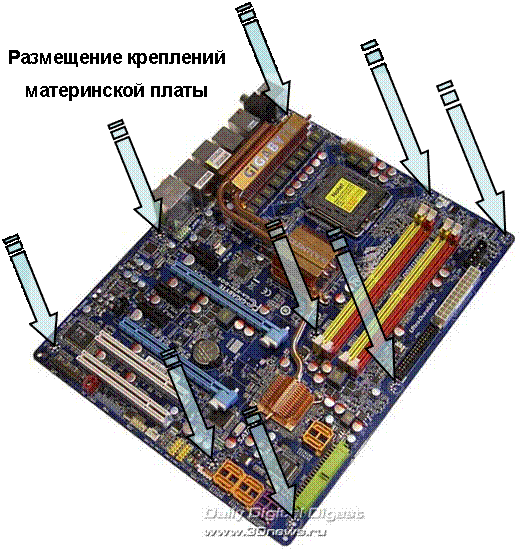
Однако, если при воспроизведении есть дефекты, есть большая вероятность, что вы сможете исправить поцарапанный DVD или CD и снова сделать его воспроизводимым.
Было обнаружено, что несколько методов работают.Ни одно из них не требует специальных материалов или навыков, и все можно сделать с помощью предметов домашнего обихода.
5 способов восстановить CD или DVD
Если на диске есть царапины, мешающие успешному чтению, вы можете попытаться исправить их, чтобы диск снова стал пригодным для воспроизведения.
Вот пять способов (временно) восстановить CD, DVD или даже Blu-ray диск.
1. Почистите оптический диск, очистив его
Почистите оптический диск, очистив его
В большинстве случаев диски, которые, как нам кажется, поцарапаны — и поэтому не читаются — не так уж и плохи.
Часто царапины — это просто потертости на поверхности.Вместо глубоких порезов, которые отвлекают лазер в устройстве чтения дисков от закодированных данных на металлическом слое, некоторые царапины могут быть просто грязью.
Для проверки очистите поверхность диска мягкой тканью без ворса.Вы можете использовать мягкое моющее средство (или медицинский спирт), если есть жирные пятна. Убедитесь, что на нем нет отпечатков пальцев или частиц пыли. Не трите слишком сильно, так вы можете принести больше вреда, чем пользы.
Там, где регулярно встречаются дети, домашние животные и / или фаст-фуд, обратите внимание также на пищу и жидкий мусор.
Если повезет, ваш диск будет работать после очистки.
2. Устранение царапин на поврежденных компакт-дисках зубной пастой
Невероятно, но это возможно с помощью отбеливающей зубной пасты или полироли (особенно тех, которые используют оптики), хотя Brasso тоже работает.
Но как зубная паста исправляет царапины на ваших компакт-дисках? Принцип здесь прост: зубная паста заполняет образовавшуюся царапину щель.Затем лазер правильно фокусируется для точного считывания данных на диске. Следуй этим шагам:
- Очистите диск, как описано выше.
- Нанесите на тарелку небольшое количество зубной пасты (или выбранного вами наполнителя). С помощью деревянной зубочистки нанесите немного шпатлевки вдоль царапины.
- Осторожно протрите подходящей тканью от центра царапины к краям.
Через несколько секунд вы увидите, как царапина уменьшается. Он может даже исчезнуть.
Хотя косметические результаты могут быть удовлетворительными, практический эффект может быть неудачным.
3. Может ли лампочка исправить поцарапанный DVD?
Другой способ устранения царапин своими руками — использование лампы накаливания мощностью 60 Вт.
Проденьте оптический диск на указательный палец блестящей стороной вверх и удерживайте его на расстоянии примерно 10 см от лампы.Поверните диск не более 20 секунд, затем извлеките. Учтите, что слишком сильное воздействие тепла может повредить диск.
Воспроизведите диск, пока он еще теплый, немедленно скопировав данные на свой компьютер.
Если вы пока не получаете никакой радости, возможно, стоит попробовать.
4. Закрепите поцарапанный диск воском
Невероятно, но царапины на поверхности CD или DVD можно исправить размягченным воском!
Как и в случае с зубной пастой, вы можете использовать крем для обуви, бальзам для губ, мебельный воск или даже вазелин.Снова втирайте его в поверхность диска, чтобы заполнить царапину. Салфеткой без ворса сотрите излишки воска радиальным действием.
Как только вы закончите, попробуйте воспроизвести диск.Если это сработает, скопируйте данные на свой компьютер.
5. Закрепите отверстия в диске скотчем
Не все проблемы с дисками ограничиваются пластиковым слоем.В некоторых случаях в алюминиевом слое могут появиться дыры. Поскольку именно здесь хранятся данные, это может оказаться разрушительным.
Если лазер обнаружит дыру, он просто перестанет читать.
Ответ заключается в том, чтобы закрыть отверстия, тем самым побуждая лазер продолжать чтение.Держите диск блестящей стороной вверх и найдите отверстия. Затем переверните и отметьте зазоры перманентным маркером. В завершение оберните каждую найденную ленту двумя небольшими полосками.
После этого диск будет воспроизводиться, что позволит вам восстановить большую часть данных.Конечно, любые данные, хранящиеся там, где появились дыры, будут потеряны.
Что делать дальше с поцарапанным компакт-диском
Итак, что мы узнали? Что ж, вам не нужно сразу убирать эти поцарапанные компакт-диски и DVD.Вместо того, чтобы использовать их в качестве подставок или колоколов ветра, используйте один из этих методов, чтобы преодолеть царапины и получить данные.
Напомним, что вы можете починить поцарапанный компакт-диск, используя следующие методы:
- Очистите диск мягкой тканью, теплой водой и мылом.
- Используйте зубную пасту, чтобы заполнить царапины
- Позже поликарбонат размягчите горячей лампой.
- Заполните царапины воском
- Найдите и заклейте все дыры в слое данных маркером и лентой.
Когда диск вращается и проигрыватель его читает, вы можете быть достаточно счастливы.Диск отремонтирован, правда, временно. Пришло время извлечь из него данные.
Не останавливайтесь на достигнутом, пытаетесь ли вы спасти диски с аудио, данными или видео.Вместо этого скопируйте данные на другой диск, на жесткий диск или в другое хранилище, которое вам больше нравится.
Не знаете, как это сделать? Узнайте, как восстановить данные с поцарапанного CD или DVD.
Windows 7 по-прежнему используют больше людей, чем вы думаетеБолее одного из десяти компьютеров с Windows используют операционную систему с 2009 года.
Об авторе Кристиан Коули (Опубликовано 1432 статей)Заместитель редактора по безопасности, Linux, DIY, программированию и техническим вопросам.Он также выпускает The Really Useful Podcast и имеет большой опыт в поддержке настольных компьютеров и программного обеспечения. Автор статьи в журнале Linux Format, Кристиан — мастер Raspberry Pi, любитель Lego и фанат ретро-игр.
Больше От Кристиана КоулиПодпишитесь на нашу рассылку новостей
Подпишитесь на нашу новостную рассылку, чтобы получать технические советы, обзоры, бесплатные электронные книги и эксклюзивные предложения!
Еще один шаг…!
Подтвердите свой адрес электронной почты в письме, которое мы вам только что отправили.
Как исправить сбой Fortnite и технические проблемы
Перед тем, как приступить к любому из следующих шагов, обязательно ознакомьтесь с нашей доской Trello по проблемам сообщества, чтобы узнать об известных проблемах. Эта доска обновляется нашей командой сообщества Fortnite с указанием наиболее известных проблем в Battle Royale, Creative, Save the World и Mobile. Если вы видите проблему, с которой столкнулись здесь, вам нужно подождать, пока мы выпустим исправление, чтобы исправить ее. Если вы не видите свою проблему на доске Trello, используйте эти распространенные исправления, чтобы попытаться решить ее.
ПК или Mac Устранение неполадок
Убедитесь, что ваша система соответствует требованиям для запуска Fortnite
Чтобы получить максимальную отдачу от Fortnite, ваш компьютер должен соответствовать минимальным требованиям для его запуска. В этой статье содержатся требования для Fortnite и способы проверки их соответствия.
Проверьте файлы игры
Проверка файлов игры позволяет убедиться, что ни один из файлов игры не отсутствует или не поврежден. Если они отсутствуют или повреждены, они будут повторно загружены через программу запуска Epic Games.
- Откройте программу запуска Epic Games.
- Зайдите в свою библиотеку .
- Щелкните три точки рядом с Fortnite.
- Щелкните Проверить .
Запустите Epic Games Launcher от имени администратора.
Запуск Epic Games Launcher от имени администратора может помочь, поскольку он обходит контроль доступа пользователей, который предотвращает выполнение определенных действий на вашем компьютере.
- Щелкните правой кнопкой мыши ярлык Epic Games Launcher.
- Щелкните Запуск от имени администратора .
- Запустите Fortnite.
Обновите драйверы видеокарты
Производители регулярно выпускают обновления видеодрайверов для исправления ошибок и повышения производительности. Мы настоятельно рекомендуем вам установить последнюю версию драйвера для вашей видеокарты, чтобы играть в Fortnite максимально комфортно. Вы можете найти последние версии драйверов, перейдя на веб-сайт производителя видеокарты по этим ссылкам:
Отключить фоновые приложения
Иногда фоновые приложения вызывают проблемы или снижают производительность при попытке играть в Fortnite.Следуйте инструкциям в этой статье, чтобы убедиться, что все фоновые приложения отключены.
Восстановить распространяемые компоненты Visual C ++
Распространяемые компоненты Visual C ++ необходимы для запуска Fortnite. Убедитесь, что они установлены и / или отремонтированы.
- Загрузите все распространяемые компоненты Visual C ++ здесь.
- Убедитесь, что вы загрузили и x64, и x86 версии.
- После завершения загрузки запустите исполняемые файлы и выберите Восстановить .
Примечание: Если вариант ремонта отсутствует, продолжите обычную установку, следуя инструкциям на экране. - После завершения восстановления перезагрузите компьютер.
- Перезапустите Fortnite.
Настройка режима совместимости
Настройка режима совместимости для Fortnite может решить вашу проблему.
- Перейдите в каталог двоичных файлов Fortnite (по умолчанию: C: \ Program Files \ Epic Games \ Fortnite \ FortniteGame \ Binaries \ Win64 \)
- Найдите FortniteClient-Win64-Shipping.exe .
- Щелкните его правой кнопкой мыши и выберите Свойства .
- Щелкните Совместимость .
- Установите флажок рядом с Запустите эту программу в режиме совместимости с .
- Убедитесь, что выбрана Windows 8.
- Установите флажок рядом с Отключить полноэкранную оптимизацию .
- Щелкните Применить .
- Щелкните ОК .
- Перезапустите Fortnite.
Используйте DirectX 11
Если вы используете DirectX 12 и у вас возникли проблемы с воспроизведением Fortnite, вы можете переключиться на DirectX 11.
- Откройте программу запуска Epic Games .
- Щелкните Настройки .
- Прокрутите вниз и разверните Fortnite .
- Установите флажок для дополнительных аргументов командной строки .
- Введите d3d11 , , а затем перезапустите Fortnite.
Устранение неполадок сетевого подключения
Состояние сервера Epic Games
Проверьте страницу состояния сервера Epic Games, чтобы убедиться, что все системы работают.Если проблема, с которой вы столкнулись, связана с отключением или общесистемной проблемой, вы не сможете подключиться к Fortnite, пока сбой или проблема не будет решена.
Установите для региона сопоставления значение «Авто»
Если для региона сопоставления установлено значение «Авто» , вы подключитесь к серверам, которые обеспечивают минимальную задержку или пинг.
- Запустить Fortnite .
- Нажмите Battle Royale .
- Щелкните кнопку меню в правом верхнем углу.
- Щелкните Настройки .
- Щелкните значок шестеренки вверху.
- Установите Область подбора игроков на Авто .
Потеря пакетов
Потеря пакетов происходит, когда один или несколько пакетов данных, отправленных с вашего компьютера на наши серверы и обратно, не достигают места назначения. Вот вариант командной строки, который может исправить потерю пакетов:
- Откройте Epic Games Launcher .
- Щелкните Настройки .
- Прокрутите вниз и разверните Fortnite .
- Установите флажок рядом с Дополнительные аргументы командной строки .
- Введите -limitclientticks в пустое текстовое поле, чтобы ограничить сетевые обновления.
Если у вас по-прежнему наблюдается потеря пакетов, обратитесь за помощью к своему интернет-провайдеру.
Устранение неполадок с подключением к консоли
Если вы играете на консоли, попробуйте наши стандартные средства устранения неполадок сети здесь.
Если у вашей консоли по-прежнему возникают проблемы с подключением, мы рекомендуем обратиться к производителю консоли за дополнительной помощью.
Не удается войти в систему, сообщение об ошибке
Если вы пытаетесь играть в Fortnite и получаете это сообщение об ошибке, это потому, что ваша система загружается недостаточно быстро.
Это обычно происходит, когда система не соответствует минимальным требованиям Fortnite. Вы можете увидеть минимальные требования здесь.
Устранение неполадок консоли или мобильного телефона
ВАЖНО: Apple заблокировала ваш доступ к Fortnite на устройствах iOS.Fortnite для Android в настоящее время доступен через приложение Epic Games в Samsung Galaxy Store или на epicgames.com. Fortnite в настоящее время недоступен в Google Play. Учить больше.
Переустановите Fortnite
Консоли и мобильные устройства являются закрытыми системами, а это означает, что вариантов устранения неполадок для решения возникающих у вас проблем не так много. Наиболее распространенное решение — переустановка Fortnite. Вот инструкции, как удалить приложение как для Android, так и для iOS.
Android:
- Нажмите и удерживайте значок Fortnite.
- Нажмите Удалить .
- Посетите веб-сайт Epic Games , чтобы загрузить установщик и переустановить Fortnite.
Для получения помощи по переустановке Fortnite на вашей консоли мы рекомендуем использовать веб-сайт производителя вашей консоли здесь:
Проблемы все еще возникают?
Если у вас по-прежнему возникают проблемы с игрой в Fortnite, мы будем рады вам помочь. Нажмите Свяжитесь с нами , чтобы отправить заявку и обязательно включите следующую информацию и файлы, чтобы мы могли ускорить процесс устранения неполадок:
- Список всех шагов по устранению неполадок, которые вы уже предприняли.Как закрепить плату в корпусе: Автоматизированная установка и пайка компонентов в технологии сквозного монтажа печатных плат


 После секунды можно убирать паяльник с припоем и подуть.
После секунды можно убирать паяльник с припоем и подуть.
 Увы, после такой пайки плата вся обгажена черными заплесами горелой канифоли. Хотя она и изолятор, но порой не видно дефектов пайки.Поэтому плату надо мыть, а это отдельный геморрой. Да и само выкрашивание делает пайку крайне медленной. Так я паял Maximite.
Увы, после такой пайки плата вся обгажена черными заплесами горелой канифоли. Хотя она и изолятор, но порой не видно дефектов пайки.Поэтому плату надо мыть, а это отдельный геморрой. Да и само выкрашивание делает пайку крайне медленной. Так я паял Maximite. Изобретателю этого устройства стоит поставить памятник. Налепили много припоя или запаяли не туда? Сам припой, увы, обратно на паяльник не запрыгнет. А вот отсосом убирается элементарно. Одной рукой разогреваете паяльником место «отпайки». Второй держите рядом взведенный отсос. Как «оттает», нажимаете на кнопку, и припой прекрасным образом спрыгивает в отсос.
Изобретателю этого устройства стоит поставить памятник. Налепили много припоя или запаяли не туда? Сам припой, увы, обратно на паяльник не запрыгнет. А вот отсосом убирается элементарно. Одной рукой разогреваете паяльником место «отпайки». Второй держите рядом взведенный отсос. Как «оттает», нажимаете на кнопку, и припой прекрасным образом спрыгивает в отсос.



 Это наиболее вероятный сценарий.
Это наиболее вероятный сценарий. Почистите оптический диск, очистив его
Почистите оптический диск, очистив его